
Давомнокӣ, корбарон танҳо як барномаи насбшударо бо хатогиҳои намудҳои гуногун рӯ ба рӯ мекунанд. Яке аз онҳо огоҳӣ аз нохушии ариза мебошад, ки чаро кори минбаъдаи насбкунанда ё худи барнома ғайриимкон аст. Минбаъд мо ба шумо мегӯям, ки ин ҳалли ин нокомӣ нест.
Бартараф кардани "Ариза номувофиқ" дар Windows 7
Барои ислоҳ кардани мушкилот, якчанд роҳҳо мавҷуданд, ки метавонанд ба онҳо бештар кӯмак расонанд. Аммо, фаҳмидани он аст, ки як барномае, ки дар акси ҳол ба версияи ҷории системаи оператсионӣ номувофиқ аст, дар ягон ҳолатҳо сарфи назар намекунад. Аз чунин вазъ, роҳи баромадан вуҷуд дорад, аммо ин ба ҳама мувофиқат намекунад.Мо фавран мехоҳем маслиҳат диҳем, ки маслиҳат диҳем ва дар бораи версияи нармафзоре, ки шумо мушкилӣ доред, ёдовар мешавем:
- Пеш аз ҳама, дидани он, ки нигоҳ доштани Windows 7-и версияи шумо (аз дигар версияи шумо (аз дигар версияи шумо (Start, Home, Pro, Pro ва ғайра) ва нуқсон (32 бит) ва бозии барнома ё бозии мушаххас эълон шудааст. Қобили зикр аст, ки дар системаи амалиётии 34-юми 32-тои он 32-тои он ба онҳо мувофиқати баръалия надоранд: Версияи 64-бит дар системаи 32-биоғоз сар намешавад. Агар дастгирӣ комилан ё шумо ин маълумотро ёфта натавонед, усулҳои моро дар зер пешниҳод кунед.
Мо каме / версияи Windows 7 меомӯзем
- Илова бар ин, санҷед, ки оё ягон часпак / ислоҳот / навсозиҳоро барои нармафзори мушкилот озод карданд, ки корро бо "ҳафт" беҳтар мекунад. Эҳтимол, компютери шумо версияи кӯҳна ва дар вебсайти расмии таҳиякунанда ё дигар шахсони боэътимоди Интернет, шумо метавонед навтари такмилшударо пайдо кунед, ки бо Windows 7 дуруст кор мекунад.
- Дар сурати набудани дастгирӣ, он танҳо як аналҳоеро, ки дар «Ҳафт» кор мекунанд, пайдо карда мешаванд ва инчунин 7 мақолаи худро барои омӯхтани алтернатива, аммо тавре ки аллакай гуфта шуда буд, усули баҳснок буд.
Усули 1: Оғози усули мутобиқати мувофиқ
Ёдрас дар тирезаҳо мавҷуд аст, ки дар як қатор ҳолатҳо воқеан ба корбаре, ки бо мушкилот гирд оварда шудааст, кӯмак мекунад. Биёед бубинем, ки чӣ гуна онро истифода баред.
- Дар насбкунанда ё нишонаи нармафзор, ки намехоҳад давидан намехоҳад, клик кунед ва "" Муайянкунии ислоҳ "-ро интихоб кунед.
- Ҷустуҷӯи мушкилоти имконпазир оғоз меёбад.
- Сипас, ба воситаи ба Шумо хонапурӣ интихоб имконият мушкил ҳам расидед. Онҳо мумкин аст аз тарафи чандин зикр.
- Вобаста ба интихоби варианти, ба саволҳои минбаъда метавонанд гуногун бошанд. Масалан, ҳангоми интихоби имкониятеро, ки ин барнома пеш аз кор кардааст, аммо ҳоло кор намекунанд, он аст, пешниҳод муайян кардани версияи Windows кор.
- Ба воситаи хоҳад шуд пешниҳод барномаи масъаларо бо параметрҳои нисбат ба он, ки дар шакли як рӯйхати навишта давида. Пахш кардани тугмаи мувофиқ.
- Агар он ёрӣ, аз он боқӣ хоҳад монд тугмаи "Бале, ҷуз ин параметрҳо барои барномаи". Он гоҳ дар оянда онро ба хосият интихоб хоҳад гирифт. Агар не, кӯшиш кунед, ки бо дигар параметрҳои интихобшуда сар. Вақте ки ҳеҷ яке аз имконоти муносиб бошед, шумо метавонед ба тавсияҳои зеринро ҳаракат.
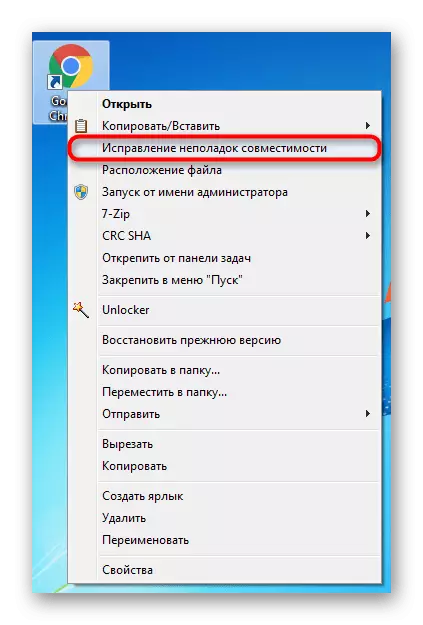
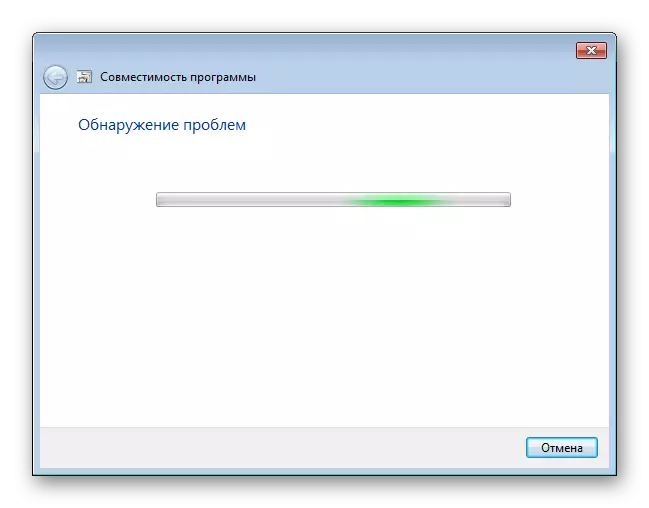
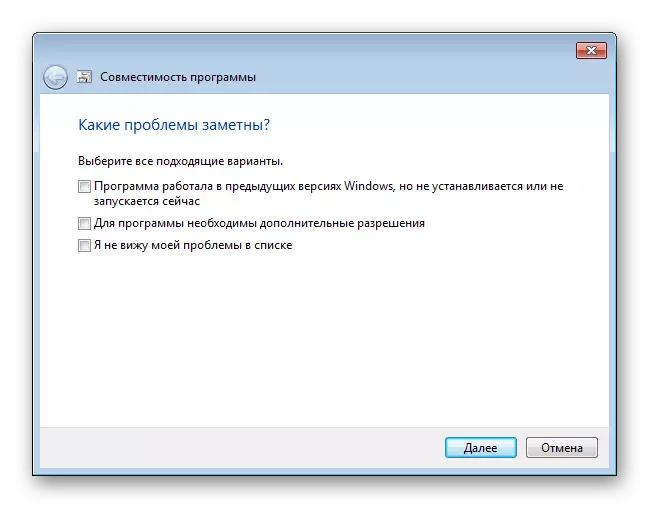
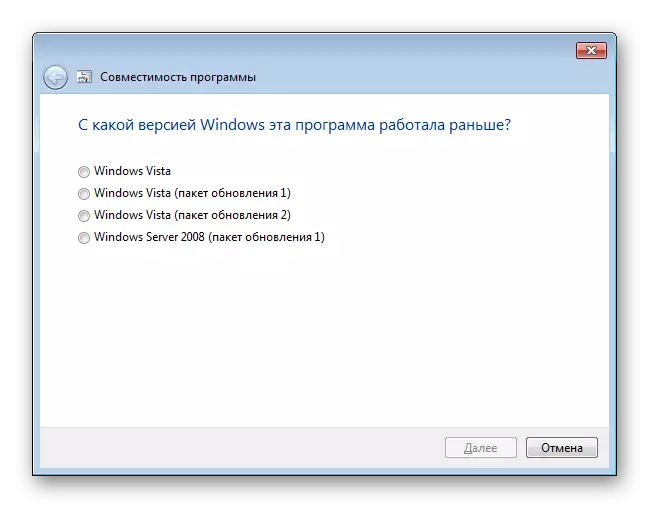
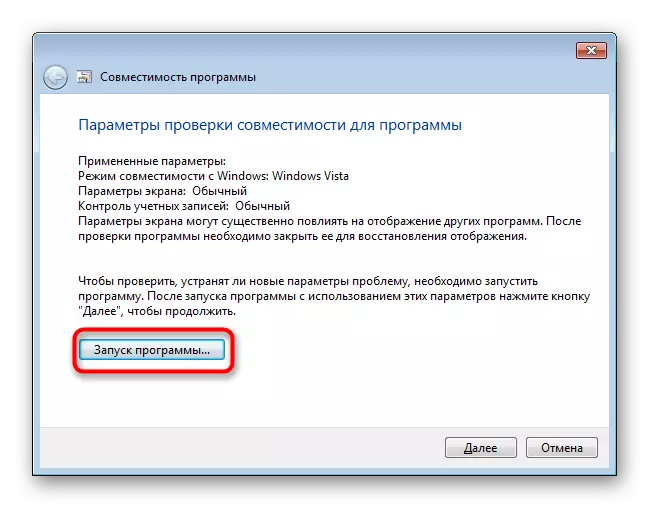
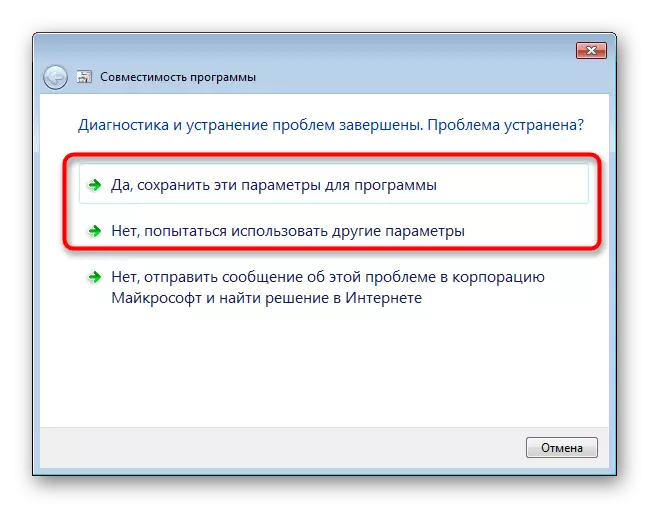
Усули 2: Танзимоти мутобиқати дастӣ
Монанд ба банди танзимот мутобиқати гузашта, он аст, осон мустақилона муқаррарнамудаи таҳрири хосиятҳои голограммаи / ҷойгиркунӣ. Бо вуҷуди ин, дар фаъолияти он, ин усули амалан ҳеҷ фарқ аз як гузашта, ба истиснои бархе аз параметрҳои миёна аст. Дар робита ба ин, вақте ки inherence, ки воситаҳои ислоҳи мутобиқати носозиҳои ин хосият аст, низ эҳтимол ба кор натиҷаҳои сабаби оварад.
- Right-ро пахш оид ба барнома ва рафта, ба он "Хосиятҳои».
- Ба ҷадвали мутобиқат гузаред.
- Дар ин ҷо, "барнома дар ҳолати мутобиқати аз Иҷроиши:" гузошта моҳҳоеро навбатӣ ба адад ва имконоти дар бар муроди аз рӯйхати пешниҳодшуда интихоб кунед. Баъд аз ҳар як интихоб, пахш кунед "Apply" интихоб ва кӯшиш барои оғози барнома.
- Шумо инчунин метавонед параметрҳои Танзимкунӣ иловагиеро, ки содда оғоз. Ин муносиб барои касоне, барномаҳое, ки дар версияҳои гузашта аз OS кор хоҳад буд, зеро ҳамаи танзимоти пешниҳод содда намудани ифтитоҳи ва пайравӣ кори тирезаҳои сола. Тафтиши иловагӣ ба замимаи оянда ба "иҷро ин барнома аз номи мудири», балки, чун қоида, ин мутобиқати таъсир намерасонад.
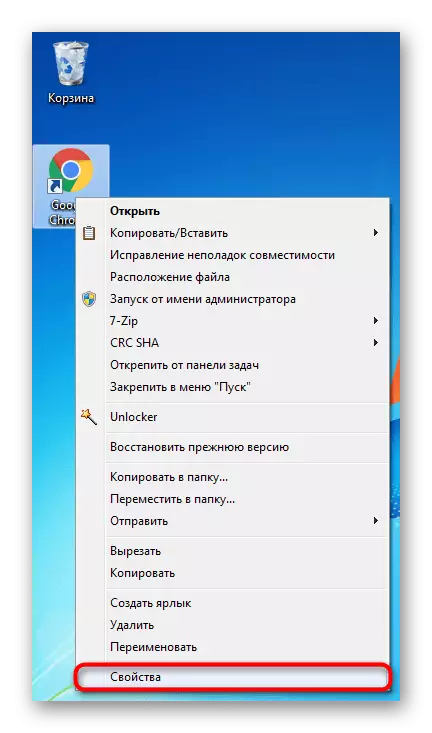
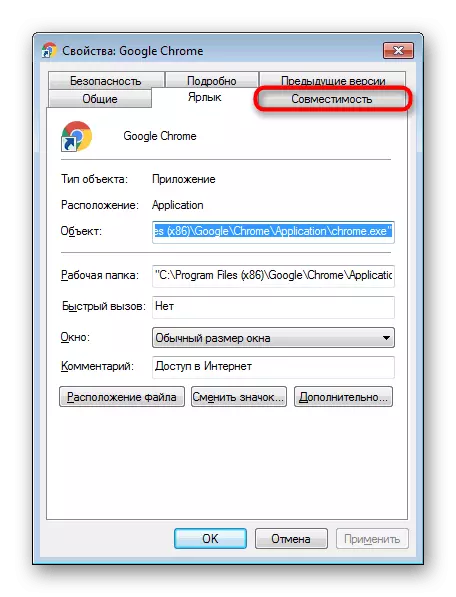
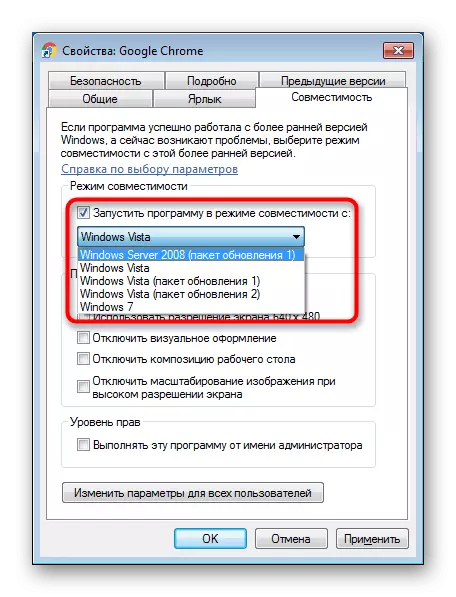
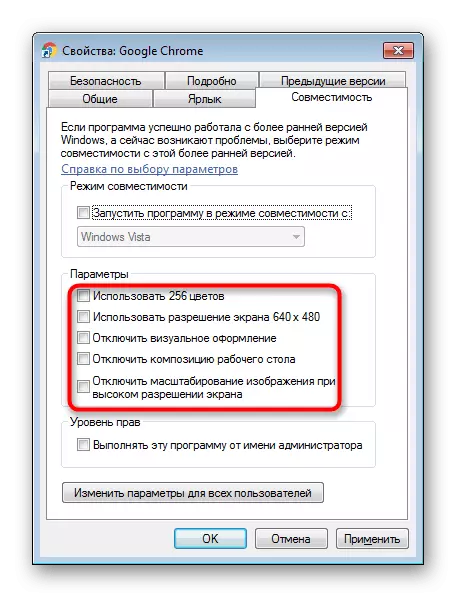
Тағйир додани параметрҳои selectable, вале агар чизе кӯмак, аз он беҳтар аст, ки ба баргаштан ҳамаи танзимоти ба ҷойи ва рафта, ба адад зеринро дорад.
Усули 3: хомӯш Мутобиқати ёвари
Ду тавсияҳои қаблии қабл аз ин чунинанд. Далел ин аст, ки баъзан ин компонент мехоҳад оғози оғози барномаро манъ кунад, ки онро бо назардошти он, ки бо системаи амалиётӣ номувофиқ аст, дида мешавад, ки ин метавонад дар он кор кунад. Мо нишон медиҳем, ки чӣ гуна аз "Муҳаррири сиёсати маҳаллӣ" ва он корбарон, ки гум шудаанд (он дар версияҳои ибтидоии Windows 7) хомӯш хоҳем шуд - ин алтернатива дар шакли муҳаррири бақайдгиранда.
Муҳаррири сиёсати маҳаллӣ
Тавассути ин муҳаррир, он аз ҳама рӯй додани он қулай аст, бинобар ин он сар мешавад.
- Омезиши тугмаҳои Win + R-ро пахш кунед, Getit.mscmsc-ро нависед ва клик "OK" -ро клик кунед.
- Омезиши комбинатсияи Win + R-ро пахш кунед, Навишта нависед ва "OK" -ро клик кунед.
- Барои ёвари мутобиқати хомӯш, ба HKEY_CURRENT_USER \ БАРНОМА \ СИЁСАТИ \ филиали Microsoft \ Windows \ AppCompat рафт.
- Агар шумо ҷузвдонҳои Appcompat надошта бошед, PCM-ро дар папкаи Windows пахш кунед ва "Эҷод"> "" -ро интихоб кунед.
- Онро номбар кунед "AppComPat", бо тугмаи рости муш дар ҷои холӣ, "Эҷод"> "Ороиши" DIND (32 битка). "
- Онро номбар кунед "Driverpca". Тугмаи чапро ду маротиба клик кунед ва арзиши "1" -ро гузоред. Ба "OK" клик кунед.
- Баъд аз ин, дастгоҳи дастрасии ариза хомӯш карда мешавад. Ба HKEY_LOCALL_MACONIL_MACHINE \ Сиёсат \ SEMPOL \ Microsoft \ Microsoft \ Microsoft \ Microsoft \ \ Windows \ Windows \ Windows \ ApplacPAct \ ApplacPAct \ Applack \ Applack \ Applack \ Applack \ Applack \ Applack \ Applack \ Applack \ Applack \ Applack \ Applack. Агар ҷузвдони "AppComPat" набошад, онро тавре ки дар боло нишон дода шудааст, созед.
- Боз ҳам, тавре ки мо қаблан намоиш дода будем, як файли "Discilenengine" -ро эҷод кунед ва арзиши "1" -ро таъин кунед.
- Илова ба худи ҳамон папка илова аз ин, "DIDERPCCA" бо арзиши "1" илова кунед.
- Акнун кӯшиш кунед, ки барномаро иҷро кунед. Дар айни замон, дар айни замон, ё дар якҷоягӣ бо усулҳое, ки мо низ ба ман мегӯям, ба филиали таъиншуда бармегардем ва ҷузвдонҳои параметрро аз "1" иваз кунед 0 ".

Санҷед, ки оё барнома сар мешавад. Дар акси ҳол, ба маслиҳатҳои зерин равед ва ин параметрҳо ин вазъро "муайян накардааст", аммо то кунун кӯшиш кунед, ки онро бо роҳҳои дигар якҷоя кунад, аз ҷумла ва бозгардонидани кори худ.
Муҳаррири бақайдгирӣ
Ин хосият барои ҳамаи онҳое мебошад, ки наметавонанд асбоби қаблӣ истифода баранд.
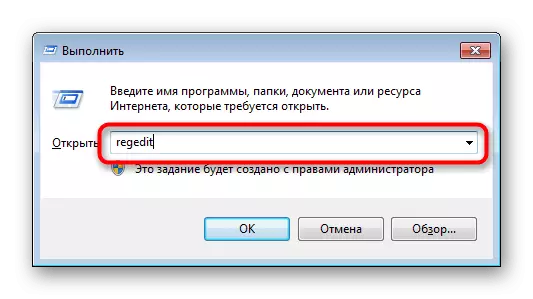
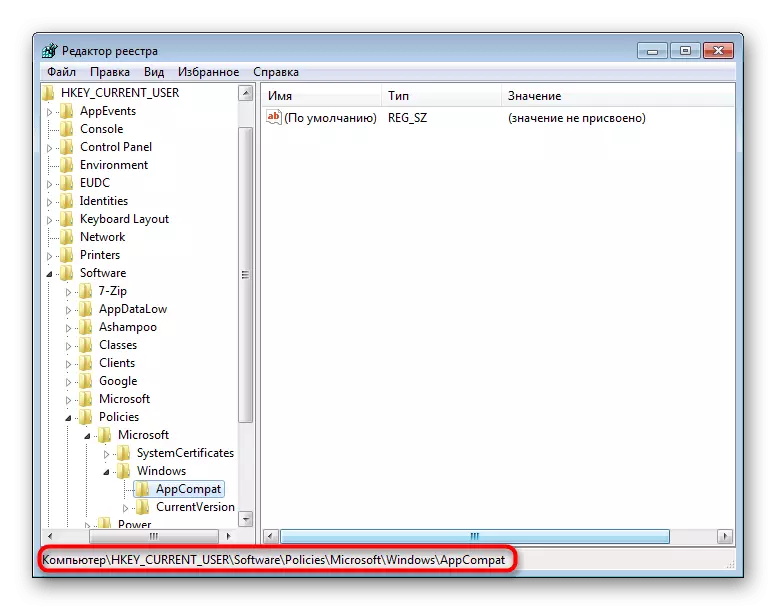
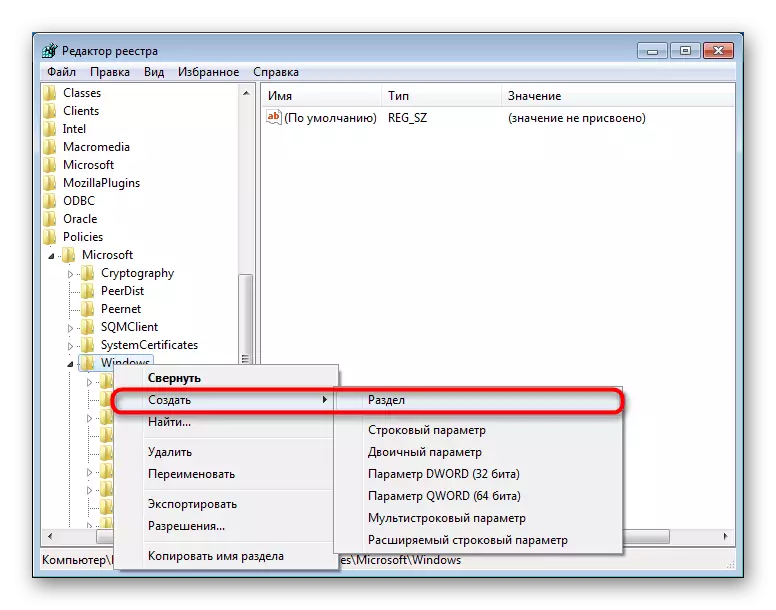
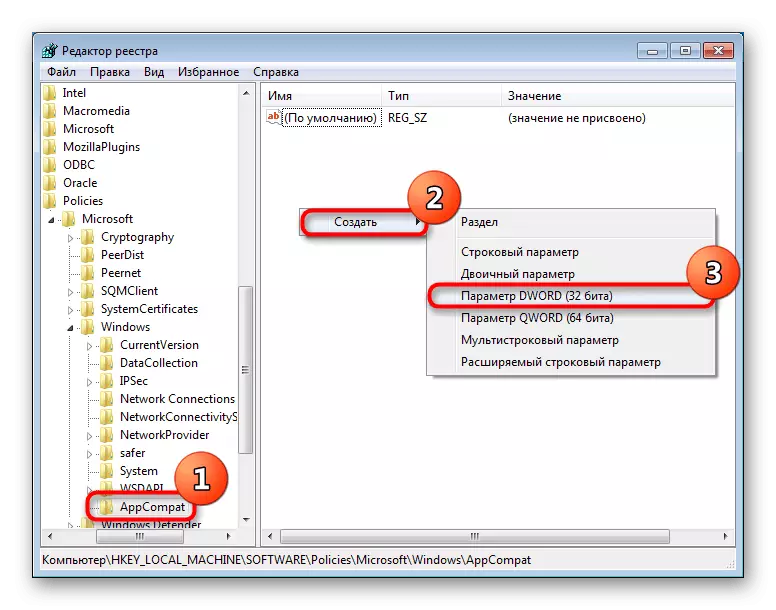


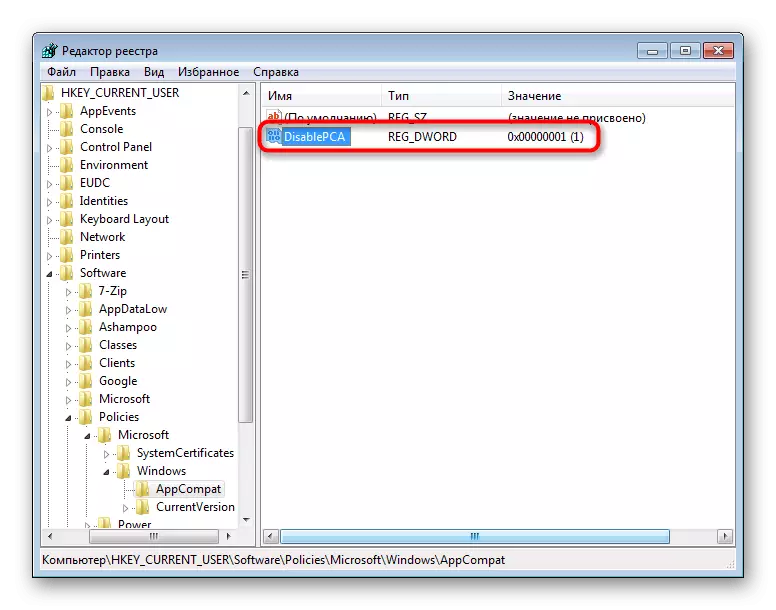
Усули 4: Disconnection UAC
UAC аризаи сохта-дар Windows, ки назорати ҳисоби таъмин менамояд. Аслан, ин ягон намуди бехатарии системаи оператсионӣ аст, вале баъзан ба он сабаб malfunctions дар насби ё оғози барномаҳои гуногун. Аз ин рӯ, ба он маъно ки ба хомӯш сохтани ин хосият барои то ҳангоми марг.
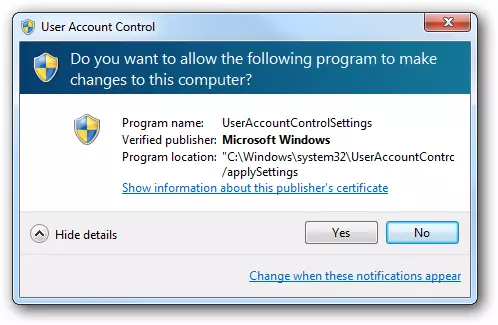
Вақте, ки насб рад ба кор, Шумо бояд дар бораи як нақшаи оддӣ амал: Қатъи ба UAC, компютерро боз оғоз намоед, кӯшиш кунед, барои оғози насб кардан. Дар сурати мавҷуд набудани натиҷаи мусбат, шумо ба таври илова хоҳад истифода аз усулҳои дар боло. Шояд, ки дар якҷоягӣ бо онҳо, ки ҷойгиркунӣ иҷро карда мешавад.
Агар ариза насб карда шудааст оғоз нашуда бошад, шумо мекунед, ҳама ҳамин, лекин шумо бояд ба таври илова диққати маоши ба усули 6. Аммо, ин на он қадар дур дахлдор барои тамоми барномаҳо, балки танҳо барои касоне, ки фаъолона љалб намудани ҳама гуна ҷузъҳои компютер бо ронандагон аст, .
Дар ҳар ду ҳолат, кӯшиш кунед, ки насби / оғози бо ҳуқуқи администраторро (тугмаи сикли оид ба парванда ва «Бидавед, аз номи мудири ба" -ро интихоб кунед).
Муфассал: хомӯш UAC дар Windows 7
Баъд аз бомуваффақият насб кардани барнома UAC, мумкин аст, ки ба фаъол баргашт, вале агар мушкилоти шудааст, то дар оғози барнома аллакай насб, эҳтимол аз ҳама, вазифаи ба гузошта хоҳад шуд, то ки масъала аз низоми тоза доранд.
Усули 5: Тафтиши роҳи насб
Баъзе аз барномаҳои сола (ва на танҳо сола) метавонанд дар феҳристи насб карда, дар роҳи ки аломатҳои Русия мебошанд. Бинобар ин, faded хатогиҳо рух ва дархости нест, метавонад оғоз шавад.
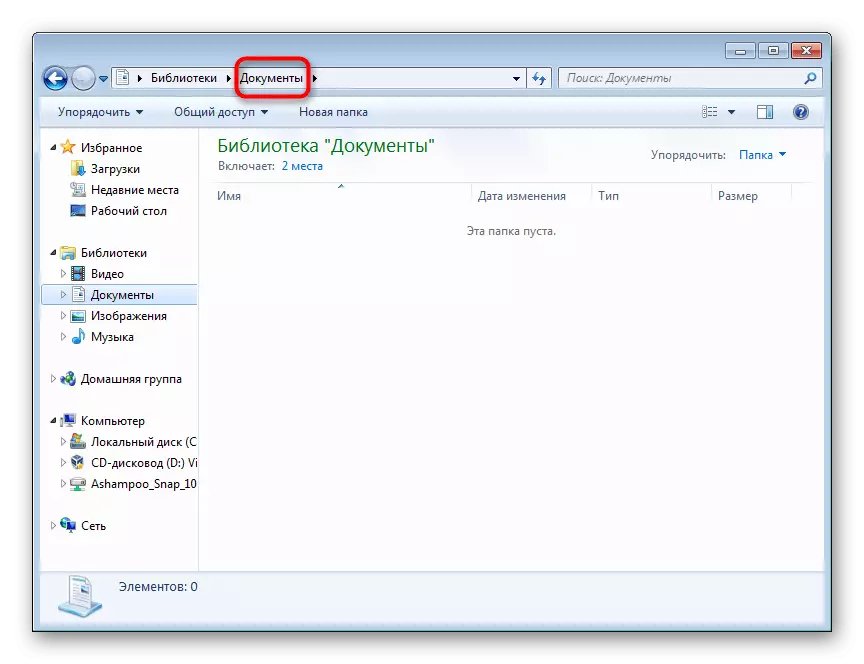
Ҳалли мусаллам аст: нест кардани барнома, ва он гоҳ ба он аз нав насб бо интихоби ин папка танҳо бо ҳарфҳои лотинӣ.
Усули 6: Reinstalling / Навсозии Ронанда
барномаҳои насб, ки хилоф ба кор бо сабаби ба хато баррасишаванда баъзан ба кор бо сабаби ба ронандагон рад кард. Агар он хеле пир аст (камтар вақт, баръакс, хеле нав барои ариза), ки бештар пайдо носозгории. Ин имконнопазир аст, ки ба таҳқиқ ҷавоб маҳз ки ронандагон бояд reinstalled, зеро он ҳама дар намуди барнома, ки талаботи ба кор шурӯъ мекунад вобаста аст. Дар ин ҷо шумо аллакай барои фаҳмидани он чӣ меарзад таъкид аст. Барои мисол, агар дар он бозӣ ё барнома, ки баъзе аз бори таъмин оид ба корти видеоӣ аст, ки пас аз он ба маблағи reinstalling ронандаи он аст. Мо танҳо метавонем мавод, ки ба шумо кӯмак мекунад, ки бо чӣ гуна ба сабт намоед, ё ронандагони навсозии сару таъмин намояд.
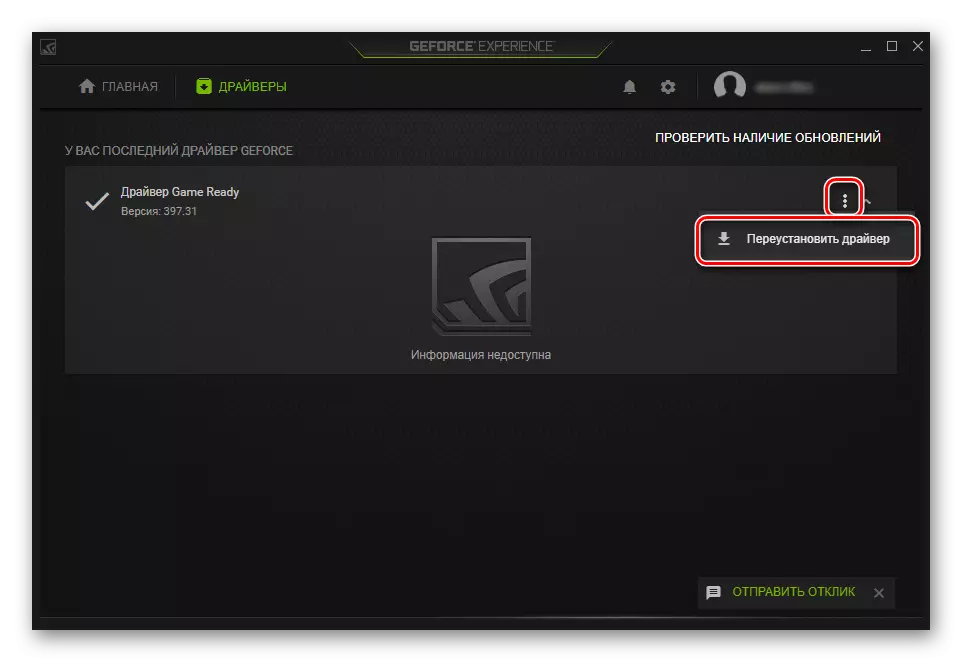
Маълумоти бештар:
Чӣ тавр ронандагон дар компютер навсозӣ кардан мумкин аст
Ронандагони кортҳои видеоро аз нав насб кунед
Ронандагон навсозии барои NVIDIA / AMD Radeon Card Видео
Rollback аз NVIDIA / РОНАНДАГОН AMD Radeon кортҳо Видео
Усули 7: Насби мошини виртуалӣ
Вақте ки ягон усул барои оғози барнома ё насб кардани он кӯмак намекунад, эҳтимол дорад, ки он дар Windows кор кунад 7. Вақте ки ниёзҳои шадиди он мувофиқ нестанд, ягона аналогҳои дигар як мошини виртуалӣ бо системаи, ки дар он тавсияњои беназир мемонад он дуруст кор хоҳад кард. Ин усуле буд, ки дар аввали мақолаи мо мо баҳсбарангезем ва ҳама аз он сабаб вақт ва қувватро талаб мекунад. Ба шумо лозим аст:
- Download ва насби системаи virtualization, пеш аз тафтиши агар дар компютери шумо техникаи мазкур дастгирӣ мекунад;
- Он гоҳ ба шумо лозим меояд, ки тасвири баландсифати системаи оператсионии шабакаро пайдо кунед ва ба компютер зеркашӣ кунед;
- Пас аз он ба шумо лозим меояд, ки як мошини маҷозӣ эҷод кунед (таҳқиқи компютерӣ), ки дар он ҷо OS насб карда шудааст) ва системаи оператсионӣ насб карда шудааст;
- Танҳо тавассути гузаронидани ҳамаи шароити дар боло зикршуда, шумо метавонед барномаро иҷро кунед.
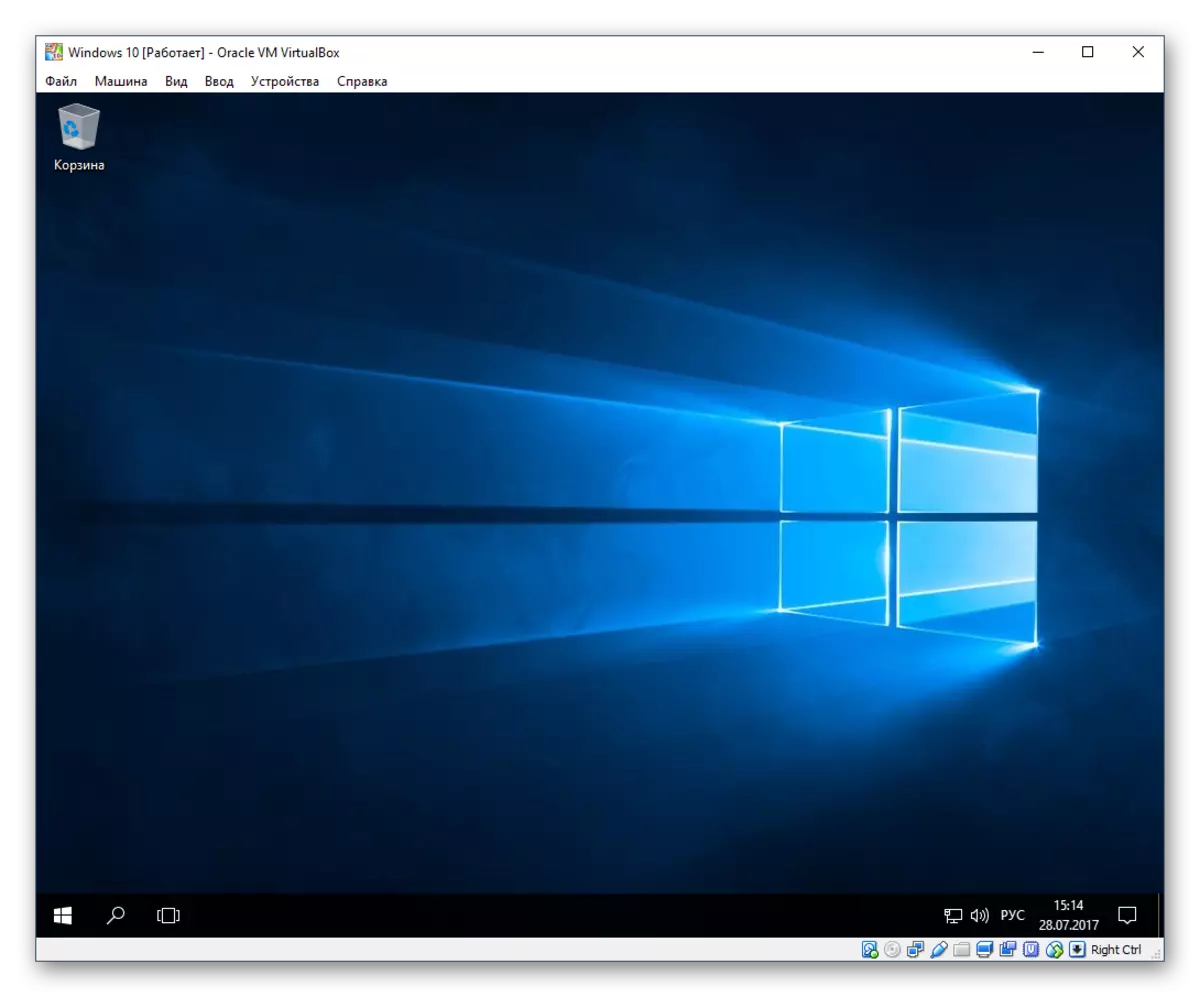
Худи ин раванд мураккаб нест ва барои аксарияти истифодабарандагони ботаҷриба, аммо он бояд махлуқро иҷро кунад. Ғайр аз он, ба назар гирифтан муҳим аст, ки худи компютер бояд эмулятори барқ ва системаи дуввуми амалиётиро худи худи дуввум таъин кунад. Барои ин, он бояд қувваи миёна бошад, ки бо дастгирии протсессори виртуалӣ ва ҳадди аққал 4 ГБ RAM (беҳтар аст), дар акси ҳол, ҳама чиз суст мешавад), инчунин фазои озод диски сахт аз 30 ГБ. Барои беҳтар фаҳмидани он, ки чӣ тавр раванди кор бо мошини маҷозӣ, ки фаҳмондад, ки фаҳмондааст, ки шарҳ дода мешавад, дар яке аз ин барномаҳо исбот карда мешавад.
- Системаи виртуализатсияро тавассути BIOS гардонед. Ин дастурҳои моро оид ба истиноди зерин истифода мебарад. Ба назар гиред, ки агар шумо ин интихобро пайдо карда натавонед, пас компютери шумо маҷозавиро дастгирӣ намекунад, ки маънои мошинҳои виртуалӣ кор намекунад.
Муфассал: Маълумоти бештар: Ба виртриизатсияи BIOS табдил диҳед
- Вариантҳои вирусӣ ва насб кунед - ин беҳтар аст, ки барои шурӯъкунандагон мошинҳои виртуалӣ эҷод кунед.
- Дастурҳои моро оиди чӣ гуна насб кардани системаҳои гуногуни амалиётӣ тавассути қуттии виртуалӣ истифода баред. Барои ин, номи OS-и дилхоҳро клик кунед.
Чӣ тавр дар Virualbox Windows in windows XP / Windows 10 / Windows 10 / Linux
Дар як марҳила, ба шумо лозим аст, ки тасвири системаи амалиётиро дар формати ISO пайдо кунед, то ки онро насб кардан мумкин аст.
- Пас аз насб кардан аллакай барои бевосита барои насб кардани барнома тавассути партоам ба OS Virtual Or. Барои ин, шумо метавонед онро аз Интернет аз Интернет бор кунед ва файли насбкуниро бо эҷоди папкаи муштарак байни ҳарду OS - он бор кунед - он мубодилаи маълумотро байни онҳо осон мекунад.
Муфассал: Маълумот дар бораи ҷузвдонҳои муштарак дар маҷлисҳо
Агар шумо ҳангоми кӯшиши кор кардан бо ороишҳо хатогӣ пайдо кунед, лутфан бо мақолаи истиноди дар поён овардашуда тамос гиред. Ва ба шарҳҳо нигаред - дар он ҷо мо инчунин ба корбарон маслиҳат медиҳем, ки ягон хатогиҳоро доранд, ки дар мақола зикр нашудааст.
Муфассал: Агар маҷозенизатсия оғоз накунад, чӣ бояд кард
Мо бо усулҳои мавҷуда барои бартараф кардани хатогиҳои "номувофиқ" -и хатогиҳо. Бори дигар ба шумо хотиррасон мекунам, ки қариб ҳамаи вариантҳои пешниҳодшуда метавонанд ва ҳамаро муттаҳид кунанд ва агар онҳо муваффақият надоштанд, баргаштанро фаромӯш накунед.
